统计学上机实验课6
管理统计学上机实验报告

管理统计学上机实验报告管理统计学上机实验报告Spss上机内容:上机一:SPSS的启动、退出及定义变量,以汽车平均日租金为例:1定义变量2录入数据上机二:SPSS的图形制作,以汽车平均日租金为例:1、Spss操作过程:2、1)定义变量3、2)录入数据4、3)直方图:点击Analyze-DescriptiveStatistics-Frequencies-Charts-Histogram.With normal curve饼形图一次点击Analyze-Descriptive Statistics-Frequencies-Charts-Pie chart茎叶图一次点击Analyze-Descriptive Statistics-Explore-Plots-Stem-and-leaf2、结果直方图饼形图茎叶图上机三:SPSS求数据测度指标的应用,以茶叶题为例:1、Spss操作过程:2、1)定义变量3、2)录入数据4、3)定义加权变量Data—Weight Case5、4)一次点击Analyze-Descriptive Statistics-Frequencies-6、结果上机四:SPSS的参数估计,以工人干部题为例:1、Spss操作过程:2、1)定义变量3、2)录入数据4、3)定义加权变量Data—Weight Case5、4)一次点击Analyze-Descriptive Statistics-Explore6、结果7、上机五:假设检验,以工人干部题为例:1、Spss操作过程:2、1)定义变量3、2)录入数据4、3)定义加权变量Data—Weight Case5、4)一次点击Analyze-Compare Means-One-sample T Test6、结果7、上机六:方差分析,以包装类型,设计方案题为例:1、Spss操作过程:1)定义变量2)录入数据3)一次点击Analyze-General Linear Model-Univariate2、结果上机七:相关分析,以广告费和销售收入题为例:1、Spss操作过程:1)定义变量2)录入数据3)一次点击Analyze-Correlate-Bivariate2、结果上机八:回归分析,以广告费和销售收入题为例:1、Spss操作过程:1)定义变量2)录入数据3)一次点击Analyze-Regression-Linear2、结果。
统计学上机实验报告

河南工业大学管理学院课程设计(实验)报告书题目统计学上机实验报告专业电子商务班级学生姓名学号指导教师任明利时间:2013 年 5 月29 日实验1:数据整理一、项目名称:数据整理二、实验目的(1)掌握Excel中基本的数据处理方法;(2)学会使用Excel进行统计分组。
三、实验要求1、已学习教材相关内容,理解数据整理中的统计计算问题;已阅读本地实验引导,了解Excel中相关的计算工具。
2、准备好一个统计分组问题及相应数据(可用本实验导引所提供问题与数据)。
3、以Excel文件形式提交实验报告(包括实验过程记录、疑难问题发现与解决记录)。
四、实验问题与数据某百货公司连续40天的商品销售额如下(单位:万元):41 25 29 47 38 34 30 38 43 40 46 36 45 37 37 36 45 43 33 44 35 28 46 34 30 37 44 26 38 44 42 36 37 37 49 39 42 32 36 35根据以上数据进行适当分组,编制频数分布表,并绘制直方图。
五、实验步骤1、在单元表中输入原始数据。
(如图)2、计算原始数据的最大值与最小值3、确定合理的组数,根据组数计算组距。
4、根据步骤3的结果,计算并确定各组的上限、下线5、绘制聘书分布表框架6、计算各组频数:(1)选定B20:B23作为存放计算结果的区域;(2)从“插入”菜单中选择“函数”项;(3)在弹出的“插入函数”对话框中选择“统计”函数FREQUENCY;(4)单击“插入函数”中的“确定”按钮,弹出“FREQUENCY”对话框;(5)确定FREQUENCY函数的两个参数值,其中:Data-array:原始数据或其所在单元格区域(A2:E9)Bins-array:分组各组的上限值或其所在的单元格区域(G2:G5)(6)按住Shift+Ctrl+Enter组合键,得到结果如图所示;(7)单击“常用工具栏”中的“自动求和”按钮,利用求和函数计算频数合计。
统计学上机实验报告
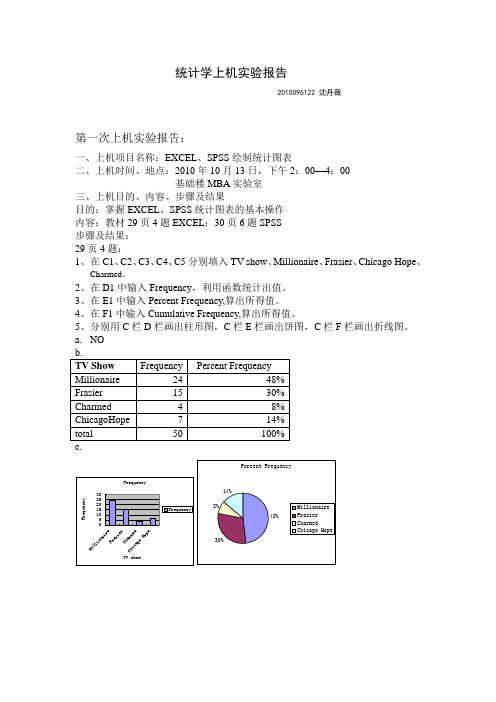
统计学上机实验报告2010096122 沈丹薇第一次上机实验报告:一、上机项目名称:EXCEL、SPSS绘制统计图表二、上机时间、地点:2010年10月13日,下午2:00—4:00基础楼MBA实验室三、上机目的、内容、步骤及结果目的:掌握EXCEL、SPSS统计图表的基本操作内容:教材29页4题EXCEL;30页6题SPSS步骤及结果:29页4题:1、在C1、C2、C3、C4、C5分别填入TV show、Millionaire、Frasier、Chicago Hope、Charmed。
2、在D1中输入Frequency,利用函数统计出值。
3、在E1中输入Percent Frequency,算出所得值。
4、在F1中输入Cumulative Frequency,算出所得值。
5、分别用C栏D栏画出柱形图,C栏E栏画出饼图,C栏F栏画出折线图。
a.NO30页6题:a Book四、上机心得体会:这是第一次真正地运用excel这个软件,感觉有点新奇,也觉得很实用,也是第一次听说并实用了spss,特别的简便好用。
希望还可以学到更多的excel的相关应用。
第二次上机实验报告:一、上机项目名称:EXCEL、SPSS做单变量描述性统计指标计算二、上机时间、地点:2010年10月20日,下午2:00—4:00基础楼MBA实验室三、上机目的、内容、步骤及结果:目的:掌握EXCEL、SPSS做单变量描述性统计指标计算内容:教材86页5题EXCEL;95页19题SPSS步骤及结果:86页5题:一、将所需要的数据输入EXCEL表格中。
二、将所要求解的量mean、median、mode、standard dev、Variance、Q1、Q3、IQR、percentile(20)、skewness、kurtosis三、通过EXCEL插入函数——统计——选定函数名,计算如下值95页19题:一、将数据输入到SPSS软件中;二、用鼠标点击工具栏中的分析——描述统计——频率——统计量,再在统计量中勾选所要求的数,以下是统计量的结果:统计量Starting SalaryN 有效12缺失0均值2940.00中值2905.00众数2880偏度 1.091偏度的标准误.637峰度 1.719峰度的标准误 1.232全距615极小值2710极大值3325百分位数20 2812.0025 2857.5050 2905.0075 3025.00四、上机心得体会:通过本次上机课的学习使我更加了解如何使用软件解决实际的统计问题,这有助于我们日后的学习与工作,通过老师的耐心讲解,使我使我对软件应用有了浓厚的兴趣。
统计学上机实验报告
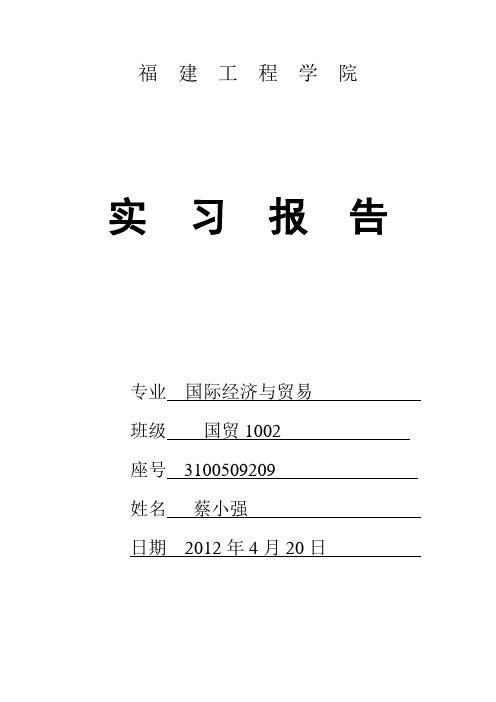
福建工程学院实习报告专业国际经济与贸易班级国贸1002座号3100509209姓名蔡小强日期2012年4月20日《统计学》实验一一、实验名称:数据的图表处理二、实验日期:2012年03月27日三、实验地点:经济管理系实验室四、实验目的和要求目的:培养学生处理数据的基本能力。
通过本实验,熟练掌握利用Excel,完成对数据进行输入、定义、数据的分类与整理。
要求:就本专业相关问题收集一定数量的数据( 30),利用EXCEL进行如下操作:1.进行数据排序2.进行数据分组3.制作频数分布图、直方图和帕累托图,并进行简要解释4. 制作饼图和雷达图,并进行简要解释五、实验仪器、设备和材料:个人电脑(人/台),EXCEL 软件六、实验过程(一)问题与数据下面是一种金属零件重量的误差数据单位:g27.3 67.9 74.1 55.6 32.5表1-1(二)实验步骤1、将上表数据复制到EXCEL中;2、将上述数据调整成一列的形式;3、选择“数据-排序“得到由小到大的一列数据。
4、选择“插入-函数(fx)-数学与三角函数-LOG10”图1-1计算lg50/lg2=5.64,从而确定组数为K=1+ lg100/lg2=6.64 这里为了方便取为10组;确定组距为:(max-min)/K=(87.8-19.1)/10=6.87 取为7;5、确定接受界限为 24.0 31.0 38.0 45.0 52.0 59.0 66.0 73.0 80.0 87.0 分别键入EXCEL 表格中,形成一列接受区域;6、选“工具——数据分析——直方图”得到如下频数分布和直方图金属零件重量误差的频数分布表1-2金属零件重量误差的直方图图1-27、将其他这行删除,将表格调整为:表1-38、选择“插入——图表——柱图——子图标类型1”,在数据区域选入接收与频率两列,在图表标题中输入频率。
做出的图形如下图所示:图1-39、双击上述直方图的任一根柱子,将分类间距改为0,得到新的图.图1-410、选择“插入——图表——饼图”,得到金属零件重量的误差饼图:图1-511、选择“插入——图表——雷达图”,得到金属零件重量的误差雷达图图1-6(三)实验结果分析:从以上直方图可以发现,金属零件的重量误差大致呈对称分布,其中54.0—60.0出现的频次最多,从饼图和雷达图也能够比较清晰地看出这样的结果。
统计学上机实验——Excel在统计中的应用.doc
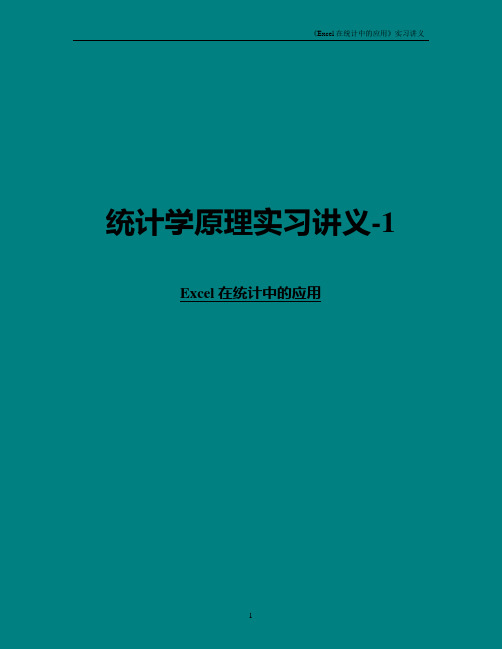
统计学原理实习讲义-1Excel在统计中的应用《Excel在统计中的应用》一、实验说明(一)中文Excel 简介Microsoft Excel 是美国微软公司开发的Windows 环境下的电子表格系统,它是目前应用最为广泛的办公室表格处理软件之一。
自Excel 诞生以来 Excel 历经了Excel5.0、Excel95、Excel97 和Excel2000 等不同版本。
随着版本的不断提高,Excel 软件的强大的数据处理功能和操作的简易性逐渐走入了一个新的境界,整个系统的智能化程度也不断提高,它甚至可以在某些方面判断用户的下一步操作,使用户操作大为简化。
Excel 具有强有力的数据库管理功能、丰富的宏命令和函数、强有力的决策支持工具、图表绘制功能、宏语言功能、样式功能、对象连接和嵌入功能、连接和合并功能,并且操作简捷,这些特性,已使Excel 成为现代办公软件重要的组成部分。
由于大家对Excel的常用办公功能都比较熟悉,本实验重点介绍Excel在统计分析中的应用。
(二)实验目的与要求本实验重点介绍Excel在统计分析中的应用,包括Excel在描述统计中的应用以及Excel在推断统计中的应用,要求学生熟练掌握运用Excel 进行统计分析的方法,并能够对分析结果进行解释。
二、实验实验一 Excel 在描述统计中的应用实验目的及要求要求学生掌握运用Excel进行描述统计分析、绘制各种图表的技术。
实验内容及步骤(一)描述统计分析例1-1:表1-1是1978-2005年我国城镇居民可支配收入数据,试求城镇居民可支配收入时间序列的基本统计量。
表1-1 1978-2005年我国城镇居民可支配收入(元)年份城镇居民可支配收入年份城镇居民可支配收入1978 344 1992 2026.6 1979 405 1993 2577.4 1980 477.6 1994 3496.2 1981 500.4 1995 4283 1982 535.3 1996 4838.9 1983 564.6 1997 5160.3 1984 652.1 1998 5425.1 1985 739.1 1999 5854 1986 899.6 2000 6280 1987 1002.2 2001 6859.6 1988 1181.4 2002 7702.81989 1379 2003 8472.21990 1510.2 2004 9421.61991 1700.6 2005 10493STEP1:用鼠标点击工作表中待分析数据的任一单元格。
统计学上机实验大纲
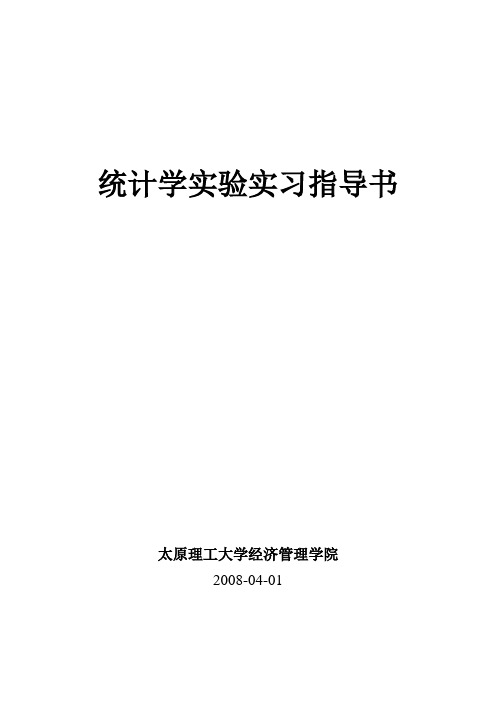
统计学实验实习指导书太原理工大学经济管理学院2008-04-01一、课程名称:统计学Statistics二、关于本教学大纲的说明1、适用专业:经济管理类本科2、学时与总学分:83、实验项目数:44、制订本教学大纲的依据统计学是经济管理类专业学习中一个非常重要的内容,其方法较多且复杂,在实际运用中计算量很大,因此,开设实验上机课更有助于同学们掌握统计方法,提高实际操作能力。
5、使用软件:EXCEL软件三、本课程的性质、教学目的与要求统计学是经济管理类专业的必修课程,本实验课为其辅助教学内容,因此,其教学目的与要求是掌握对理论教学环节中涉及到的部分方法运用有关软件进行实现的方法,同时完成上机实验题目。
四、参考书目:1、统计学郑珍远机械工业出版社2、EXCEL统计分析与决策于洪彦高等教育出版社五、实验内容实验一用Excel搜集与整理数据实验目的:掌握用EXCEL进行数据的搜集整理和显示实验步骤:一、用Excel搜集数据搜集数据的方法有多种,可以采用统计报表、典型调查、重点调查或抽样调查,以后我国的统计调查将以抽样为主,所以我们在这里介绍一下如何用Excel 进行抽样。
使用Excel进行抽样,首先要对各个总体单位进行编号,编号可以按随机原则,也可以按有关标志或无关标志,,编号后,将编号输入工作表。
【例1】假定有100个总体单位,每个总体单位给一个编号,共有从1到100个编号,输入工作表后如图1-1所示:图:1-1总体各单位编号表输入各总体单位的编号后,可按以下步骤操作:第一步:单击工具菜单,选择数据分析选项(若无数据分析选项,可在工具菜单下选择加载宏,在弹出的对话框中选择分析工具库,便可出现数据分析选项),打开数据分析对话框,从中选择抽样。
如图1-2所示:图1-2数据分析对话框第二步:单击抽样选项,弹出抽样对话框。
如图1-3图1-3 抽样对话框第三步:在输入区域框中输入总体单位编号所在的单元格区域,在本例是$A$1:$J$10,系统将从A列开始抽取样本,然后按顺序抽取B列至J列。
统计学上机实验报告

统计图表一、上机项目名称:EXCEL、SPSS绘制统计图表二、上机时间、地点:2010年9月16日,上午10:20-12:10基础楼综合实验室三、上机目的、内容、步骤及结果目的:掌握EXCEL、SPSS统计图表的基本操作内容:教材29页4题EXCEL;30页6题SPSS步骤及结果:29页4题EXCEL1.复制各个名称→在F1插入函数→选择统计中的frequency→在F2插入函数COUNTI →分别填$A$2:$A$51和D2→拖拽复制公式至E51→在G1输入函数relative f→输入公式:=F2/50→拖拽复制公式至F51→抽取D2:E51中的所有不同数据→复制到I2:K5,得出如下表格由大到小TV show frequency relative f1 Millionaire 24 0。
482 Frasier 15 0。
33 Chicago Hope 7 0。
144 Charmed 4 0.08total 50 12.在工具栏选择插入菜单图表→柱形图→选择柱形图格式→下一步→选择相应的区域→按下一步→设置图表的名称、横轴和竖轴的名称→选中完成,得出如下图表:3。
选择插入菜单→选择图表→选中饼图→选择相应的图形格式,在在对话框选择下一步→选择相应的区域→按下一步→设置图表的名称→选中完成,得出图表如下:4.选中各个节目的frequency值,在工具栏中选降序排序,得到market share的相应排序.29页6题SPSS1.打开SPSS软件,打开相对应的文件。
2.选择图形→选中图形模板→完成相对应的对话框→确定完成,在输出窗口可看到相应的图形四、上机心得体会:以前以为excel只是建个表格,现在发现它还有这么多功能。
通过观看老师演示,了解Excel和SPSS制作图表的基本过程,再通过练习课后题掌握了这一技能,并且也对Excel和SPSS的强大功能有了初步了解。
描述性一、上机项目名称:EXCEL、SPSS做单变量描述性统计指标计算二、上机时间、地点:2010年9月16 日,上午10:20—12:10基础楼综合实验室三、上机目的、内容和步骤目的:掌握统计软件单变量描述性指标计算的功能内容:教材80页5题或81页7题EXCEL单变量值结果输出;教材88页19题EXCEL和SPSS描述性统计指标统一输出.步骤:80页5题1.打开EXCEL→导入相应的数据→在E列各行输入mean、median、mode、q1、q32.点击下一个单元格→插入函数→选择统计→选择函数average→点击确定→再选择salary那列的数据→点击确定.3。
统计学上机实验指导
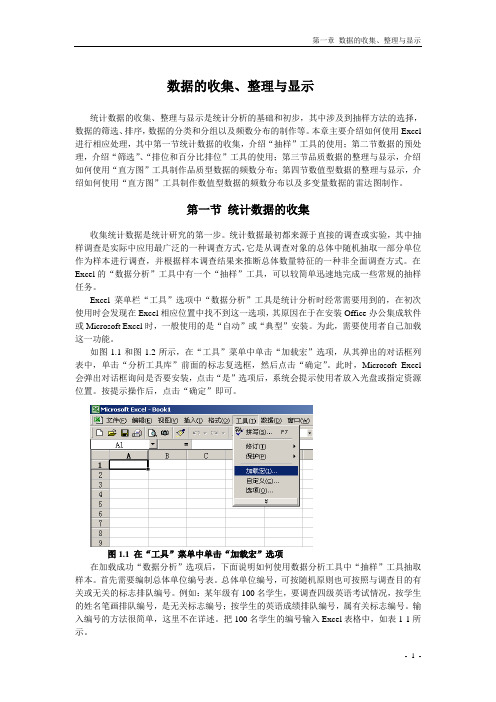
数据的收集、整理与显示统计数据的收集、整理与显示是统计分析的基础和初步,其中涉及到抽样方法的选择,数据的筛选、排序,数据的分类和分组以及频数分布的制作等。
本章主要介绍如何使用Excel 进行相应处理,其中第一节统计数据的收集,介绍“抽样”工具的使用;第二节数据的预处理,介绍“筛选”、“排位和百分比排位”工具的使用;第三节品质数据的整理与显示,介绍如何使用“直方图”工具制作品质型数据的频数分布;第四节数值型数据的整理与显示,介绍如何使用“直方图”工具制作数值型数据的频数分布以及多变量数据的雷达图制作。
第一节统计数据的收集收集统计数据是统计研究的第一步。
统计数据最初都来源于直接的调查或实验,其中抽样调查是实际中应用最广泛的一种调查方式,它是从调查对象的总体中随机抽取一部分单位作为样本进行调查,并根据样本调查结果来推断总体数量特征的一种非全面调查方式。
在Excel的“数据分析”工具中有一个“抽样”工具,可以较简单迅速地完成一些常规的抽样任务。
Excel菜单栏“工具”选项中“数据分析”工具是统计分析时经常需要用到的,在初次使用时会发现在Excel相应位置中找不到这一选项,其原因在于在安装Office办公集成软件或Microsoft Excel时,一般使用的是“自动”或“典型”安装。
为此,需要使用者自己加载这一功能。
如图1.1和图1.2所示,在“工具”菜单中单击“加载宏”选项,从其弹出的对话框列表中,单击“分析工具库”前面的标志复选框,然后点击“确定”。
此时,Microsoft Excel 会弹出对话框询问是否要安装,点击“是”选项后,系统会提示使用者放入光盘或指定资源位置。
按提示操作后,点击“确定”即可。
图1.1 在“工具”菜单中单击“加载宏”选项在加载成功“数据分析”选项后,下面说明如何使用数据分析工具中“抽样”工具抽取样本。
首先需要编制总体单位编号表。
总体单位编号,可按随机原则也可按照与调查目的有关或无关的标志排队编号。
